如何使用优盘重新安装操作系统(以优盘为工具重新安装系统,让电脑焕然一新)
190
2025 / 07 / 09
在如今信息爆炸的时代,电脑已经成为人们工作、学习、娱乐等各方面不可或缺的工具。然而,我们有时会遇到电脑系统崩溃或需要重新安装系统的情况。本文将以优盘为工具,详细介绍给笔记本电脑装系统的操作步骤。
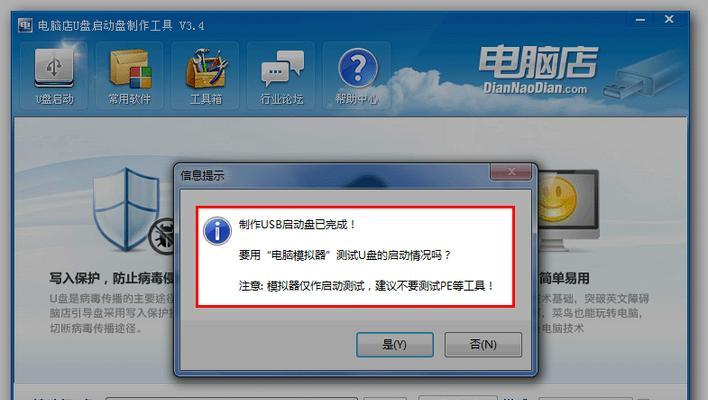
准备工作
1.确保你拥有一台可以正常运行的电脑,并事先准备好一根容量足够的优盘。
2.下载系统镜像文件并保存到电脑中。
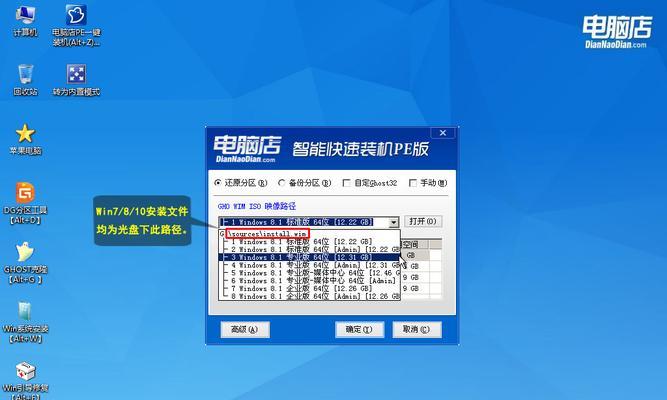
格式化优盘
1.插入优盘到电脑中,打开计算机文件管理器。
2.右键点击优盘图标,选择“格式化”选项。
3.在弹出的窗口中选择“FAT32”格式,并勾选“快速格式化”选项。
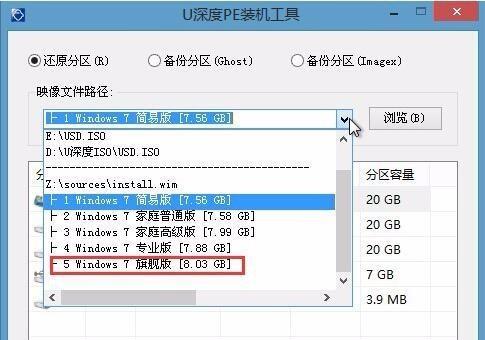
4.点击“开始”按钮,等待格式化完成。
制作启动盘
1.下载并安装“Rufus”软件。
2.打开Rufus软件,并选择优盘作为启动盘设备。
3.在“启动选择”中选择之前下载好的系统镜像文件。
4.点击“开始”按钮,等待制作启动盘完成。
设置BIOS
1.重启电脑,进入BIOS设置界面(通常按下Del或F2键)。
2.找到“Boot”或“启动”选项,并将优盘设备设置为第一启动项。
3.保存并退出BIOS设置。
安装系统
1.重启电脑,插入制作好的优盘启动电脑。
2.进入系统安装界面后,按照指引选择安装选项。
3.等待系统安装完成,并按照提示进行后续配置。
驱动安装
1.在系统安装完成后,连接互联网,更新系统驱动。
2.可以通过设备管理器查找并安装未安装的硬件驱动。
安装常用软件
1.下载并安装常用的办公软件,如Office套件等。
2.安装浏览器、音视频播放器等常用软件。
优化系统设置
1.清理系统垃圾文件,释放磁盘空间。
2.安装杀毒软件,并及时更新病毒库。
3.设置开机自启动项,优化系统启动速度。
数据备份
1.将重要数据备份至外部存储设备,以免系统崩溃时数据丢失。
常见问题及解决方法
1.如果电脑无法从优盘启动,检查BIOS设置是否正确。
2.如果系统安装失败,可以重新制作启动盘并重新安装。
注意事项
1.操作过程中,注意保持电脑的稳定电源供应。
2.操作前,确认重要数据已备份,以免丢失。
小技巧分享
1.在制作启动盘时,可以选择制作多个系统版本的启动盘,以备不时之需。
装系统的优势
1.通过自己给笔记本装系统,可以选择适合自己的系统版本,并进行个性化设置。
装系统的注意事项
1.在安装过程中,遵循指引操作,不要随意更改设置,以免影响系统稳定性。
通过本文的详细教程,相信读者们已经掌握了使用优盘给笔记本装系统的方法。这个过程虽然看似复杂,但只要按照步骤一步一步操作,就能轻松完成系统安装。希望本文对大家在遇到系统问题时能有所帮助。
